Pārlūka paplašinājumi un papildinājumi, kas jums to ļaujsaglabāt atlasīto tekstu kā piezīmes ir viens no vienkāršākajiem veidiem, kā saglabāt noderīgus teksta fragmentus, lai vēlāk tos viegli izgūtu. Tomēr šīs piezīmes galvenokārt attiecas tikai uz jūsu pārlūkprogrammu. Ārpus pārlūka ir lietotnes, kas var darboties fonā un apkopot tekstu no jūsu starpliktuves. OS X, jūs ievērosiet, ka ir plaša sistēmas iespēja, lai atlasītu un meklētu tekstu Safari no jebkuras lietotnes. Ar Automator palīdzību jūs varat izveidot līdzīgu pakalpojumu, ko var izmantot, lai atlasītu tekstu jebkurā lietotnē un izveidotu piezīmi noklusējuma lietotnē Notes ar to.
Process ir ļoti vienkāršs, un tas nav vajadzīgsjebkādu pielāgošanu no jūsu puses. Sāciet, atverot Automator un izveidojot pakalpojumu. Pēc noklusējuma augšpusē redzēsit divas nolaižamās izvēlnes. Pārliecinieties, vai tie ir iestatīti pieņemt ienākošo tekstu no jebkuras programmas, kā parādīts zemāk esošajā ekrānuzņēmumā.
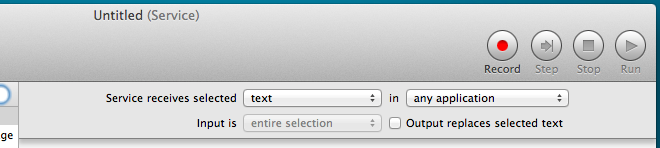
No komunālo pakalpojumu bibliotēkas (komunālo pakalpojumu sarakstskolonnā, kas atrodas darbplūsmas apgabala kreisajā pusē), velciet un nometiet utilītu “Kopēt uz starpliktuvi” darbplūsmas apgabalā. Pēc tam nometiet utilītu “Palaist AppleScript” darbplūsmas apgabalā un ielīmējiet šo skriptu tur, kur teikts “(* Jūsu skripts iet šeit *)”, pārliecinoties, ka esat arī noņēmis iekavas.
tell application "Notes" to activate
tell application "System Events"
click menu item "Notes" of ((process "Notes")"s (menu bar 1)"s ¬
(menu bar item "Window")"s (menu "Window"))
click menu item "New Note" of ((process "Notes")"s (menu bar 1)"s ¬
(menu bar item "File")"s (menu "File"))
keystroke "v" using {command down}
end tellPalaižot pakalpojumu, tas nevarēs nokopēt neko no starpliktuves. Palaidiet to jebkurā gadījumā; jums nevajadzētu redzēt citas problēmas, izņemot starpliktuves starpniecību. Saglabājiet pakalpojumu un aizveriet to.
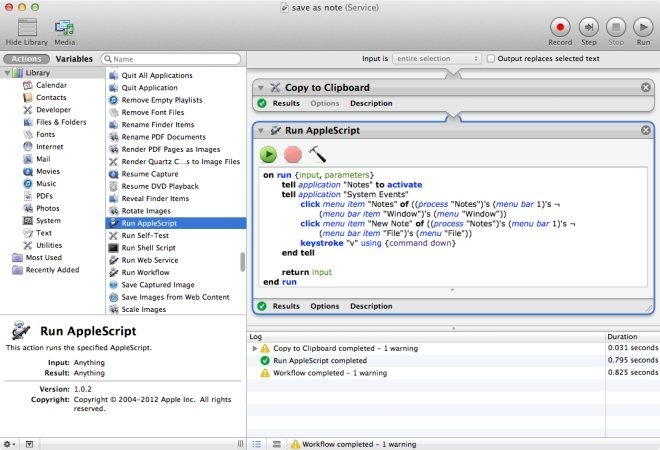
Tagad palaidiet lietotni Piezīmes un dodieties uz pārlūkprogrammuvai tekstapstrādes lietotni, vai arī vienkārši atveriet PDF priekšskatījumā PDF - to veiks arī jebkura lietotne, kas ļauj atlasīt tekstu. Atlasiet tekstu, ar peles labo pogu noklikšķiniet uz tā un dodieties uz apakšizvēlni Pakalpojumi, kur tagad atradīsit tikko izveidoto pakalpojumu. Noklikšķiniet uz tā, un teksts tiks pievienots kā jauna piezīme piezīmēm.
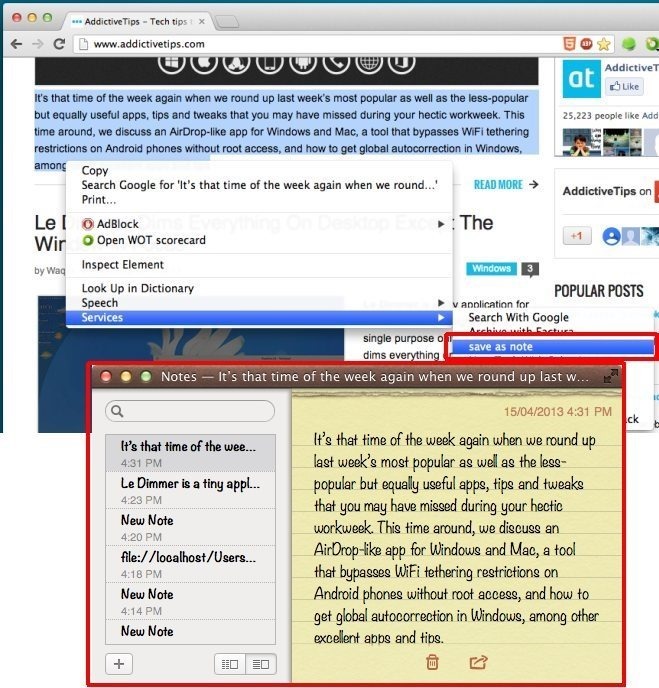
Piezīmēs tiks izmantots jaunizveidotās piezīmes tekstsnosaukt piezīmi. Tas arī padara jūsu starpliktuvi pārrakstītu ar to pašu tekstu, kuru jūs nosūtījāt lietotnei Piezīmes. Ja vēlaties, lai starpliktuvē neiekļautu visu šo procesu, tā vietā varat izmantot šo skriptu.
set theInput to quoted form of (input as text)
set noteText to do shell script "echo " & theInput & " | /usr/bin/textutil -stdin -stdout -convert html"
tell application "Notes"
tell account id (do shell script "defaults read -app Notes DefaultAccount")
if not (exists folder "Notes") then make new folder with properties {name:"Notes"}
tell folder "Notes"
make new note with properties {body:noteText}
end tell
end tell
end tellVeiciet to pašu procesu, kas aprakstīts iepriekš, tikai ar vienuatšķirība - nepievienojiet darbplūsmai utilītu “Kopēt starpliktuvē”. Šai metodei tomēr ir viens trūkums: tā nedos jaunajai piezīmei pareizu nosaukumu, un visas piezīmes, kas izveidotas šādā veidā, tiks apzīmētas kā “Jauna piezīme”.
[caur Mac OS X padomi]













Komentāri